Illustrator制作日式风格的无缝纹理教程
文章来源于 优设,感谢作者 UIdesign飞屋睿 给我们带来经精彩的文章!将某个场景的图案,按照随机的方式罗列整个画布上,这就形成一种纹理式样的图案。而这类纹理图案有两种表现,第一种是细微的质感纹理,这类纹理大部分运用到网页的背景上,它显得比较低调,主要色调为黑白灰;第二种就是以图案为独立细节进行随机散布的图案纹理,如下图。

此类图案纹理能铺开整个画布,直接强调主题,虽然直接运用网页布局的很少见,但也能在制作某个广告图或者某个特别修饰的场景里使用。
今天我们要学习的就是第二种以图案为独立细节的图案纹理,早已有类似thepatternlibrary 这样的网站给你提供了精美的图案纹理下载,但是设计时与实际需要的细节还是差之毫厘,那么,自己动手打造一张无缝的图案纹理就显得至关重要。
一、制作准备
1、AI软件;
2、已完成的手稿图;
3、配色方案;
二、画上细节图
1、梳理细节
这里细节图是随机图案组成的“细胞”或“肌理”,那么,肌理的美感度会很大程度上影响到最终效果。所以,我们在这里会要求大家先完成手稿。
手稿可以任意发挥,根据你要创作的主题来画出你认为最适合“出场”的细节。手稿可以用铅笔在纸上绘画,也可以自己用wacom画。这里我用的方式是利用wacom直接绘画。
注:wacom是手绘数位板的别称
这里要强调的是配色方案,因为细节图是由多个物件所组成,因此,会涉及到多种颜色,而色彩的搭配就十分重要,因此充分的准备工作需要的是一份配色方案,在绘画时就能轻松运用上适合的颜色,也不会因为色彩的凌乱而头痛了。
给大家先看看我准备的配色方案:
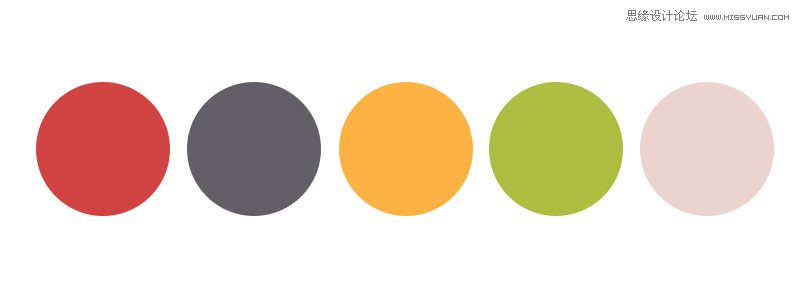
这里我要做的是日式古典的纹理,那么无论是配色还是物件的选择都会倾向日本古典的风格。
2、绘制图案
从日本旅行的照片中,选择了几个作为典型的日本印象的物件构图:樱花、灯笼、矮竹、扇子、石头。
下面我将一一采用AI软件进行绘制。关于物件的绘制,这里相信大家会采用各自喜欢的画法,我将省略实际绘制的过程,以保证每个读者创作时更加开放自由。AI矢量软件对于几何图形的构造有足够的优势,因此绘画时可以尽量选择运用几何图案进行巧妙的组合、裁切等方式。
我对于AI软件绘制图形的使用感受是,这就像我们小时候做过的剪纸手工作业一样,运用基本的几何图形,手脑并用,可以拼贴出任何具形的图案。而软件的精细程度和各种效果的运用就可以让整个图案达到出彩的效果。
在绘制的过程中可以先暂时用随机的颜色搭配,待所有物件都绘制完成组合在一起时,再重新根据配色方案调色。
樱花的绘制过程:
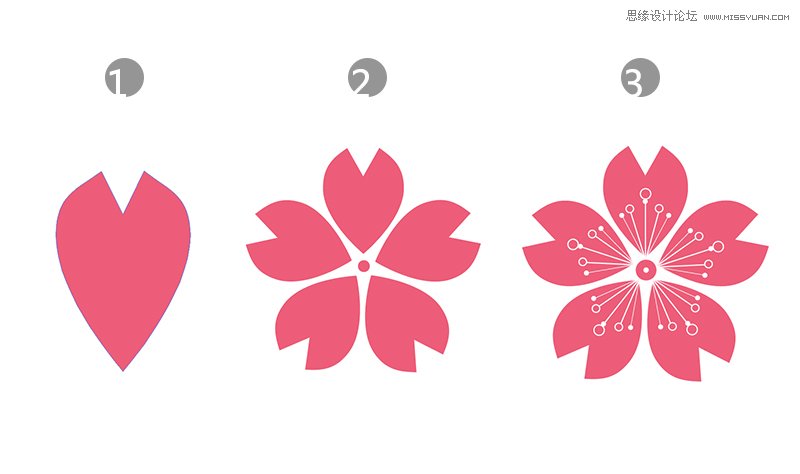
日本扇子绘制过程:
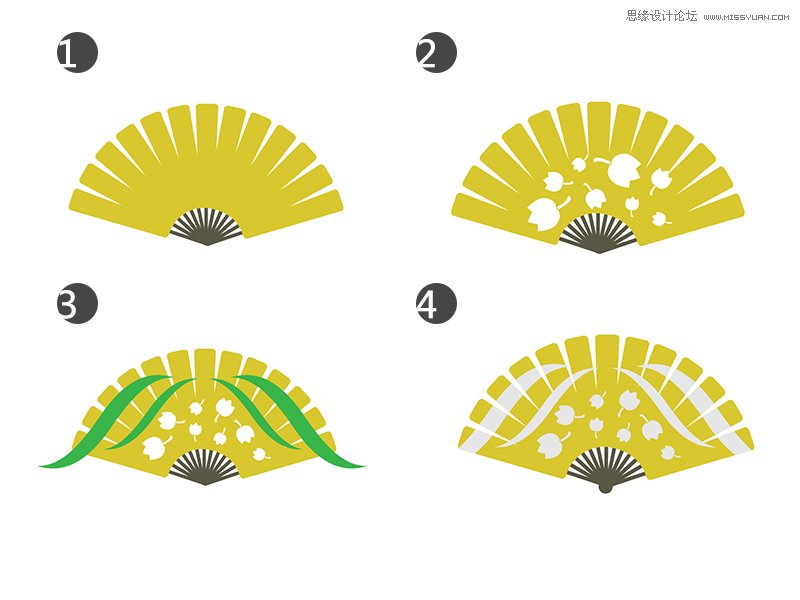
灯笼的绘制过程:
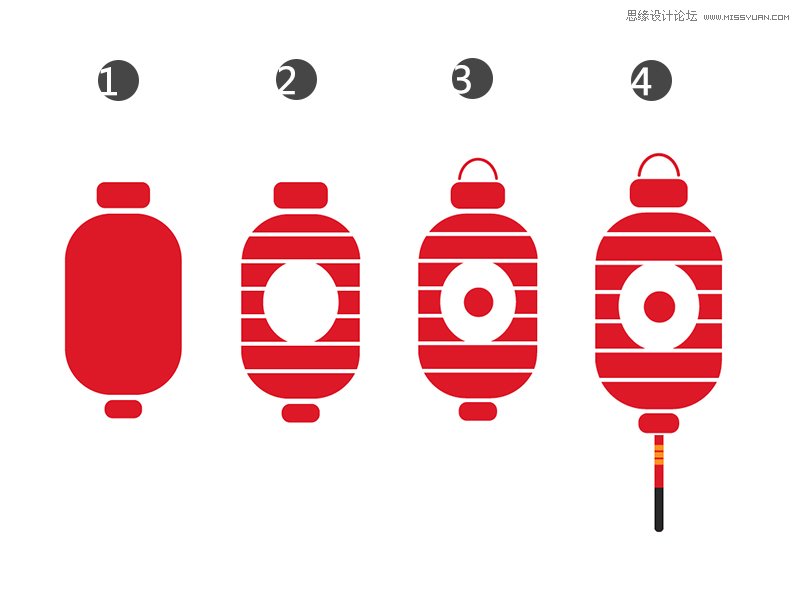
矮竹的绘制过程:
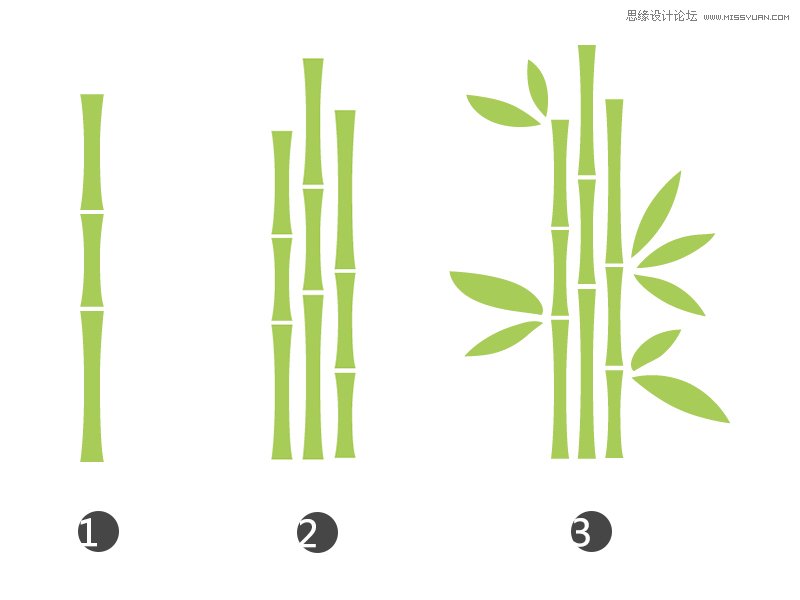
石头的绘制过程:
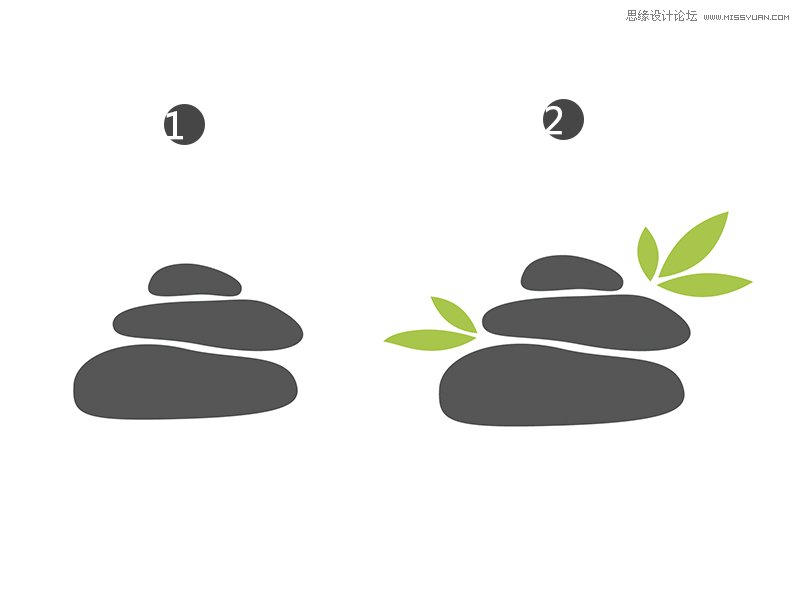
 情非得已
情非得已
-
 Illustrator绘制扁平化风格的建筑图2020-03-19
Illustrator绘制扁平化风格的建筑图2020-03-19
-
 Illustrator制作扁平化风格的电视机2020-03-18
Illustrator制作扁平化风格的电视机2020-03-18
-
 Illustrator绘制渐变风格的建筑场景插画2020-03-12
Illustrator绘制渐变风格的建筑场景插画2020-03-12
-
 佩奇插画:用AI绘制卡通风格的小猪佩奇2019-02-26
佩奇插画:用AI绘制卡通风格的小猪佩奇2019-02-26
-
 插画设计:AI绘制复古风格的宇航员海报2019-01-24
插画设计:AI绘制复古风格的宇航员海报2019-01-24
-
 房屋插画:AI绘制圣诞节主题的房屋插画2019-01-21
房屋插画:AI绘制圣诞节主题的房屋插画2019-01-21
-
 圣诞插画:AI绘制简约风格圣诞节插画2019-01-21
圣诞插画:AI绘制简约风格圣诞节插画2019-01-21
-
 灯塔绘制:AI绘制的灯塔插画2019-01-21
灯塔绘制:AI绘制的灯塔插画2019-01-21
-
 时尚船锚:AI绘制鲜花装饰的船锚图标2019-01-18
时尚船锚:AI绘制鲜花装饰的船锚图标2019-01-18
-
 扁平宝箱图形:AI绘制游戏中常见的宝箱2019-01-18
扁平宝箱图形:AI绘制游戏中常见的宝箱2019-01-18
-
 Illustrator制作复古风格的邮票效果2021-03-10
Illustrator制作复古风格的邮票效果2021-03-10
-
 Illustrator制作复古风格的邮票效果
相关文章2112021-03-10
Illustrator制作复古风格的邮票效果
相关文章2112021-03-10
-
 Illustrator设计简洁的乒乓球主题页面
相关文章8532020-09-28
Illustrator设计简洁的乒乓球主题页面
相关文章8532020-09-28
-
 Illustrator绘制扁平化风格的室内效果图
相关文章15042020-03-19
Illustrator绘制扁平化风格的室内效果图
相关文章15042020-03-19
-
 Illustrator绘制扁平化风格的建筑图
相关文章7132020-03-19
Illustrator绘制扁平化风格的建筑图
相关文章7132020-03-19
-
 Illustrator快速的设计复杂的箭头
相关文章2542020-03-19
Illustrator快速的设计复杂的箭头
相关文章2542020-03-19
-
 Illustrator设计紫色立体效果的企业LOGO
相关文章9252020-03-19
Illustrator设计紫色立体效果的企业LOGO
相关文章9252020-03-19
-
 Illustrator制作扁平化风格的电视机
相关文章5132020-03-18
Illustrator制作扁平化风格的电视机
相关文章5132020-03-18
-
 Illustrator制作卡通风格的法国建筑图
相关文章6122020-03-18
Illustrator制作卡通风格的法国建筑图
相关文章6122020-03-18
